Cada versão do Windows, do Windows 2000 ao Windows 11, permite que você logar automaticamente à sua conta de usuário sem digitar a senha. Isso é possível armazenando com segurança as credenciais da conta do usuário usando o utilitário Netplwiz.exe.
No entanto, no Windows 10 e no Windows 11, mais algumas etapas são necessárias para habilitar a entrada automática em sua conta de usuário usando credenciais armazenadas.
Conteúdo
- Etapa 1: desative o Windows Hello e remova o PIN armazenado
- Etapa 2: ative o login automático, armazenando as credenciais com segurança
Habilite o login automático em sua conta no Windows 11
Observe que, se você ativou o login do PIN, impressão digital ou reconhecimento facial, o login automático usando credenciais armazenadas não vai funcionar. Portanto, desative o requisito de entrada obrigatório do Windows Hello e remova também o PIN armazenado (se houver).
Etapa 1: desative o Windows Hello e remova o PIN
- Configurações de inicialização (Ganhar + eu) e selecione “Contas”
- No painel direito, expanda “PIN (Windows Hello)”
- Clique no botão Remover próximo ao “Remova esta opção de login.”
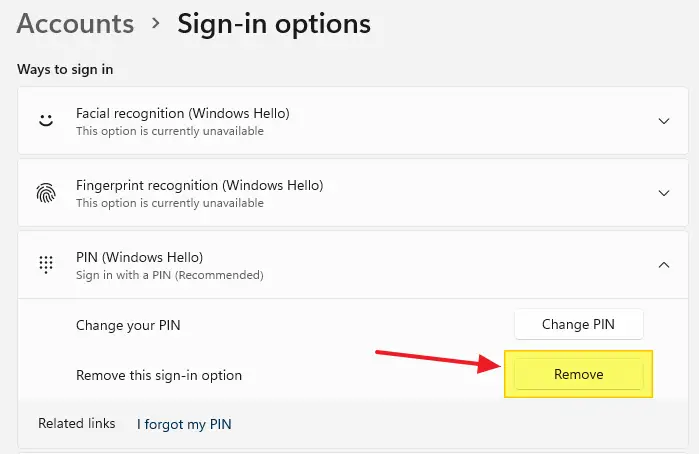
- Clique em Remover quando for solicitada a confirmação.
- Quando solicitado, digite a senha da sua conta de usuário para autenticar.
- Role a página para baixo e desative a opção chamada “Para maior segurança, permita o login do Windows Hello apenas para contas da Microsoft neste dispositivo (recomendado)”
Observação: As capturas de tela são de um computador com Windows 11. No entanto, as instruções neste artigo também se aplicam ao Windows 10.
Etapa 2: ative o login automático, armazenando as credenciais com segurança
Em seguida, precisamos armazenar com segurança as credenciais da conta do usuário na qual você deseja fazer login automaticamente.
- Clique com o botão direito em Iniciar e em Executar.
- Digite o comando
netplwiz.exeoucontrol userpasswords2e clique em OK. - Na caixa de diálogo Contas de usuário que é aberta, selecione sua conta de usuário na lista.
- Desmarque “Os usuários devem inserir um nome de usuário e senha para usar este computador“
- Clique em Aplicar.
- Será solicitada a senha da conta do usuário. Insira a senha e clique em OK.
- Clique em OK para fechar a caixa de diálogo.
- Reinicie o Windows para verificar se a entrada automática está funcionando.
Observação: A caixa de seleção “Os usuários devem inserir um nome de usuário…” estaria faltando se o requisito de “login do Windows Hello” não fosse desabilitado na Etapa 1. Você pode ler mais sobre isso no artigo Opção “Os usuários devem inserir um nome de usuário e senha” ausente.
Maneira alternativa: usando Autologon.exe do Windows Sysinternals
Você também pode habilitar o login automático usando o utilitário Windows Sysinternals Autologon.exe. Este utilitário é uma alternativa ao netplwiz.exe ou control userpasswords2 método descrito na Etapa 2.
O “Autologon” do Windows Sysinternals permite que você configure facilmente o mecanismo de login automático integrado do Windows. Em vez de esperar que um usuário insira seu nome e senha, o Windows usa as credenciais inseridas com Autologon, que são criptografadas no registro, para fazer logon no usuário especificado automaticamente.
O nome da conta do usuário conectado no momento e o domínio (ou nome do computador) são preenchidos automaticamente. Tudo que você precisa fazer é digitar a senha e clicar Habilitar.
Baixe Autologon.exe de:
https://docs.microsoft.com/en-us/sysinternals/downloads/autologon
informação adicional
Além dos métodos acima, também há outra maneira de habilitar o login automático usando credenciais armazenadas. Isso é feito inserindo o AutoAdminLogon, DefaultUserName, e Senha padrão valores de registro manualmente sob o Winlogon Chave do registro. Esse método é não recomendado, já que a senha é visível em texto simples e qualquer usuário que não seja administrador pode vê-la.
Use as ferramentas Netplwiz.exe ou Autologon.exe, pois são muito mais seguras porque armazenam a senha da conta do usuário com segurança. Porém, há uma advertência. Embora a senha seja criptografada no registro como um segredo LSA, um usuário com direitos administrativos pode recuperá-la e descriptografá-la facilmente.
Um pequeno pedido: Se você gostou deste post, por favor, compartilhe?
Um "pequeno" compartilhamento seu ajudaria seriamente no crescimento deste blog. Algumas ótimas sugestões:- Fixá-lo!
- Compartilhe com seu blog favorito + Facebook, Reddit
- Tweet isso!